Onventis 2024.1
De nieuwe Onventis 2024.1 release bevat verschillende verbeteringen, verbeteringen en bugfixes. Bekijk de volledige lijst hieronder!
Beta-Releasedatum: Vrijdag 22 december 2023
Release datum: dinsdag 9 januari 2024
Kwalificeer al je leveranciers vanaf nu volledig automatisch!
Onventis ziet Supplier Management als een van de belangrijkste en meest onderscheidende gebieden in Source to Pay software. Vanwege dit toenemende belang vindt Onventis het gehele Supplier Lifecycle Management opnieuw uit en implementeert het op een moderne en zeer schaalbare microservices-architectuur.
De eerste stap was de implementatie van het nieuwe kwalificatieproces, gevolgd door een nieuwe vragenlijstservice die flexibele modellering van vragen en een moderne UX mogelijk maakt. Met release 2023.7 en 2023.8 hebben we scores, weging en KO-criteria toegevoegd aan het maken van vragenlijsten met behulp van de nieuwe service Vragenlijst.
Vanaf deze Release biedt ons Onventis All-in-One Procurement Platform onze klanten de mogelijkheid om het gehele kwalificatieproces voor leveranciers te automatiseren door gebruik te maken van objectieve interne beoordelingen zonder menselijke tussenkomst om duurzame samenwerking met leveranciers mogelijk te maken.
Daarnaast willen we vermelden dat toekomstige Releases veel meer waarde zullen toevoegen voor onze klanten met betrekking tot het verbeteren van onze Supplier Lifecycle Management mogelijkheden. Nieuwe functionaliteit en configuratiemogelijkheden worden stapsgewijs toegevoegd aan onze Releases.
De belangrijkste verbeterpunten voor release 2024.1 zijn:
- Leverancierskwalificatie zoveel mogelijk automatiseren, inclusief:
- Automatisch starten
- Automatisch kwalificatieverzoeken starten op basis van leveranciersstatus.
- Auto-Scope
- Automatisch de reikwijdte van het kwalificatieverzoek definiëren met behulp van reikwijdteregels.
- Automatische beoordeling
- Automatisch beoordelen van alle scores inclusief weging uit vragenlijsten.
- Automatisch starten
- Alle automatiserings”regels” kunnen door de klant zelf worden geconfigureerd in het zogenaamde rulebook om de flexibiliteit en het eigen onderhoud door de klant te stimuleren.
- Gebruik een zelf gedefinieerde sjabloon voor algemene configuratie die wordt gebruikt voor elk nieuw kwalificatieverzoek dat naar een leverancier wordt gestuurd.
De 3 belangrijkste drijfveren voor deze nieuwe ontwikkeling zijn:
- Automatisering
- Samenwerking tussen leveranciers bevorderen
- Objectieve beoordelingen

Hoe je gebruik kunt maken van deze nieuwe functionaliteit kun je lezen in het gedeelte Kwalificatiebeheer van het domein Supplier Management in deze release notes.
Supplier Management
Om al deze nieuwe functionaliteit beschikbaar te maken voor onze klanten, hebben we verschillende nieuwe schermen gebouwd en een menu-item toegevoegd. Het nieuwe menu-item heet: Kwalificatiebeheer.
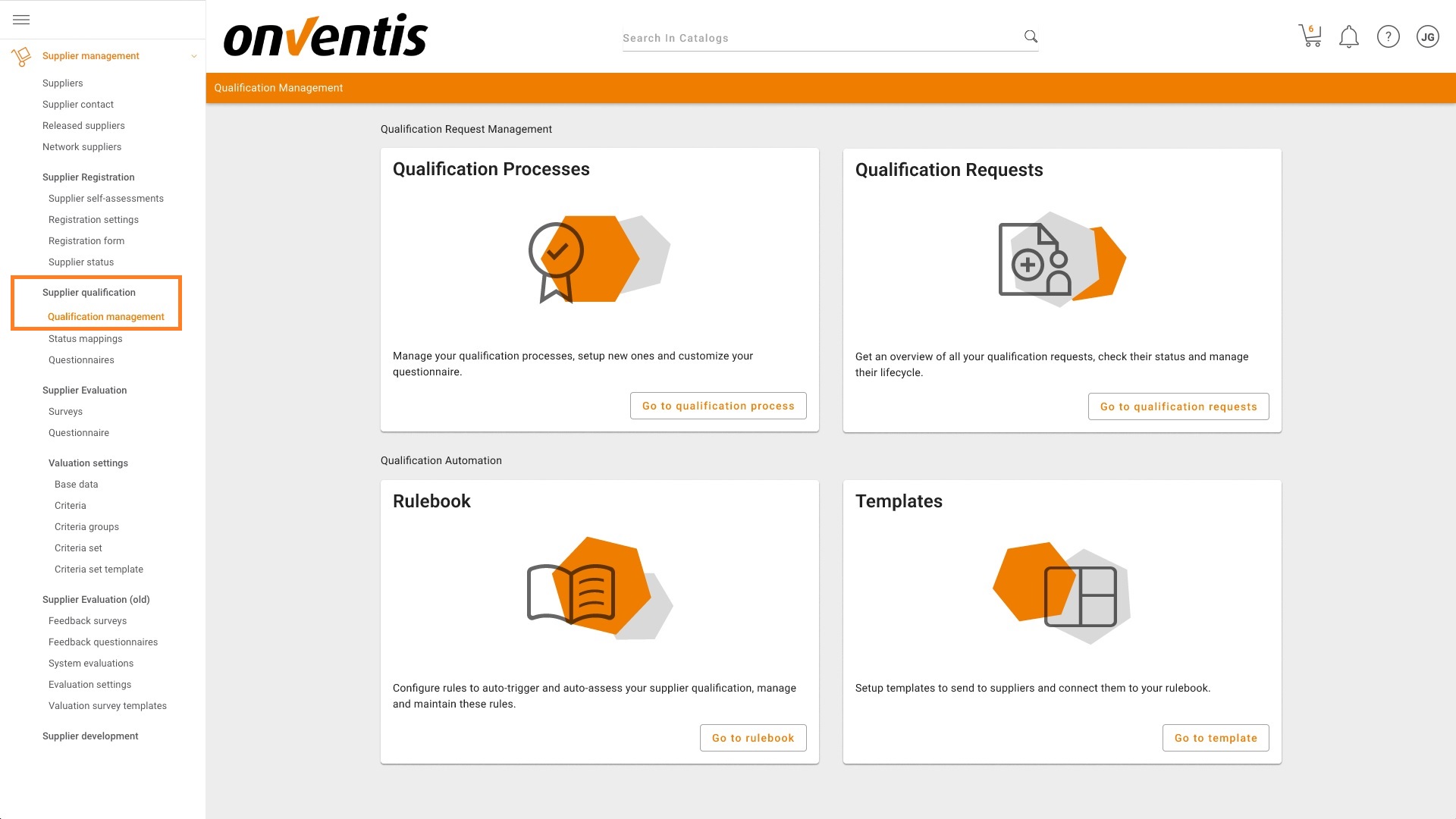
De pagina Kwalificatiebeheer biedt vervolgens 4 tegels waaruit je kunt kiezen, afhankelijk van je behoefte. De 4 menu-opties worden in de volgende paragrafen uitgelegd.
Kwalificatieprocessen
Dit was in vorige releases een apart menu-item in de menustructuur en is vanaf deze Release verplaatst naar de pagina Kwalificatiebeheer. De inhoud is nog steeds precies hetzelfde als voorheen en toont je alle bestaande kwalificatieprocessen die je al hebt ingesteld met eerder bestaande functionaliteit. De functionaliteit zelf is tot op heden ook niet veranderd en kan nog steeds worden gebruikt als je de voorkeur geeft aan een meer handmatig kwalificatieproces.
Kwalificatieverzoeken
Deze menuoptie toont je een compleet overzicht van alle automatisch gestarte kwalificatieaanvragen die zijn aangemaakt met de nieuwe functionaliteit, inclusief de status en andere belangrijke informatie.
Regelboek
Alle automatiserings”regels” kunnen door de klant zelf worden geconfigureerd in het zogenaamde rulebook om flexibiliteit en zelfonderhoud door de klant te stimuleren. In dit rulebook hoeft de klant slechts één keer zijn regels te configureren die vervolgens volledig automatisch worden gebruikt voor het verzenden, scopiëren en beoordelen van kwalificatieaanvragen.
We lopen stap voor stap door de verschillende configuraties om je door de regels te leiden.
1. Selecteer de Menu-optie door de knop “Ga naar regelboek” te selecteren:
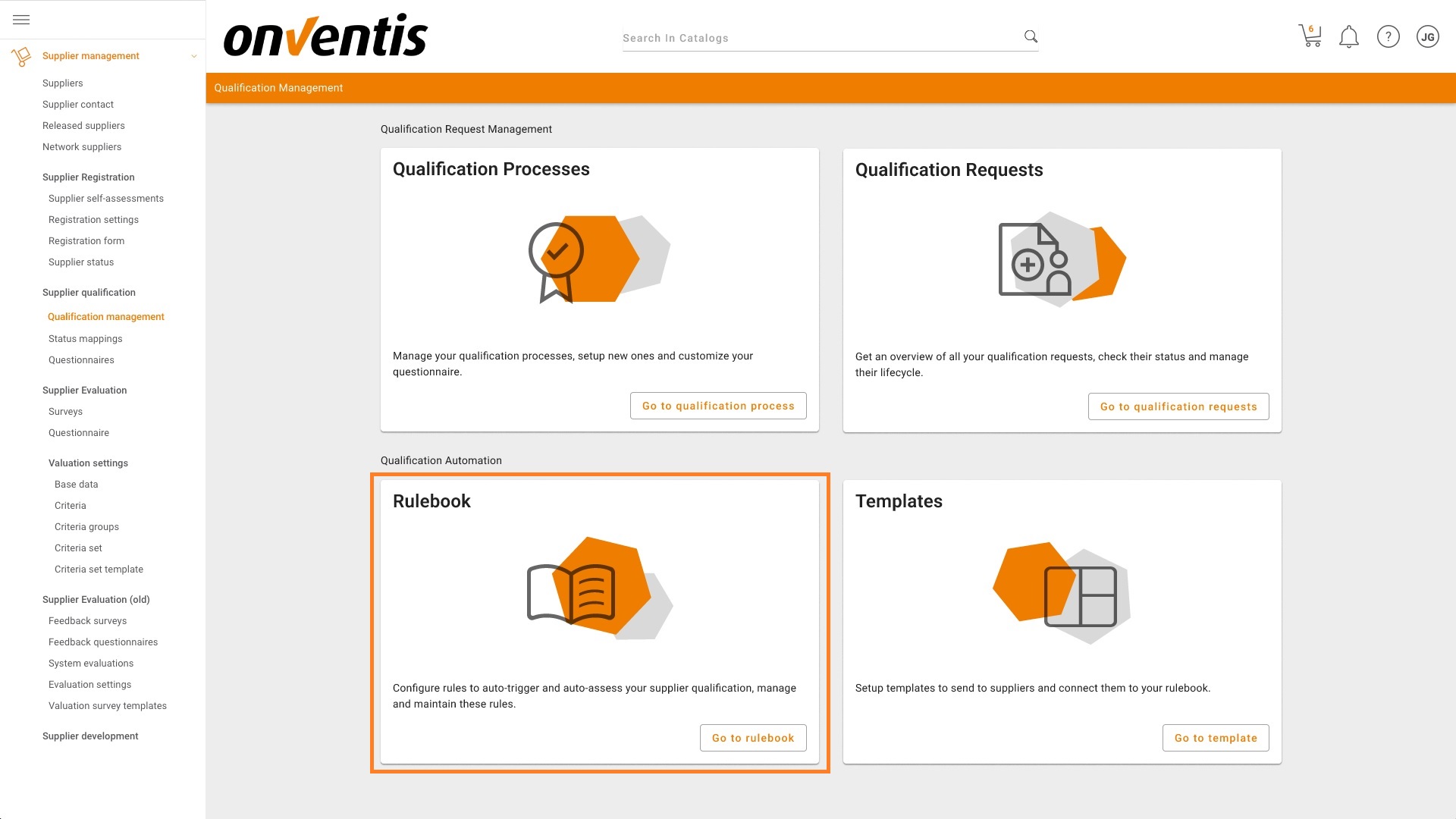
2.De startregel definiëren
Zodra je het regelboek opent, kun je beginnen met het configureren van de Startregel, Scope rollen en Beoordelingsregels. Het wordt aanbevolen om deze volgorde aan te houden tijdens het maken. Momenteel kan een Startregel alleen worden aangemaakt met het veld Leveranciersstatus op organisatieniveau als starttrigger. Als aan een bepaalde leverancier de geselecteerde status wordt toegekend, wordt automatisch een kwalificatieverzoek aangemaakt dat alle andere regels en configuraties gebruikt.
Selecteer de leveranciersstatus die je als startregel wilt gebruiken en klik op de knop “Startregel opslaan”. Leveranciersstatussen kunnen worden aangemaakt en onderhouden in het menu-item Leveranciersstatus; dit is slechts een selectie.

3. Definieer de Scope-regels
Nadat je de startregel hebt gedefinieerd, kunnen we beginnen met het samenstellen van de verschillende Scope-regels. Selecteer de volgende tab Scope rules en selecteer de knop “Create new scope rule” (Nieuwe scope regel maken).
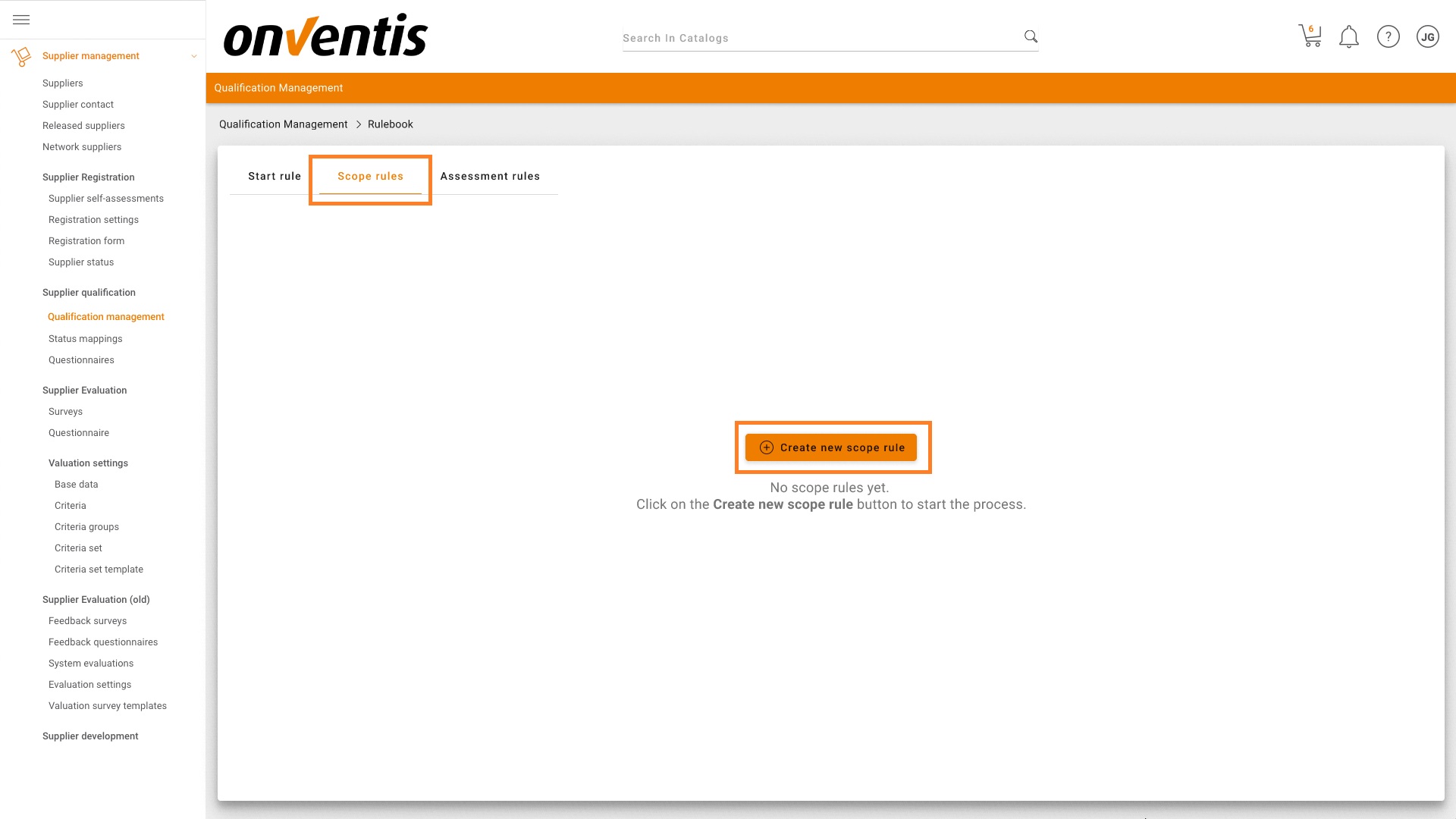
Het volgende scherm wordt weergegeven:
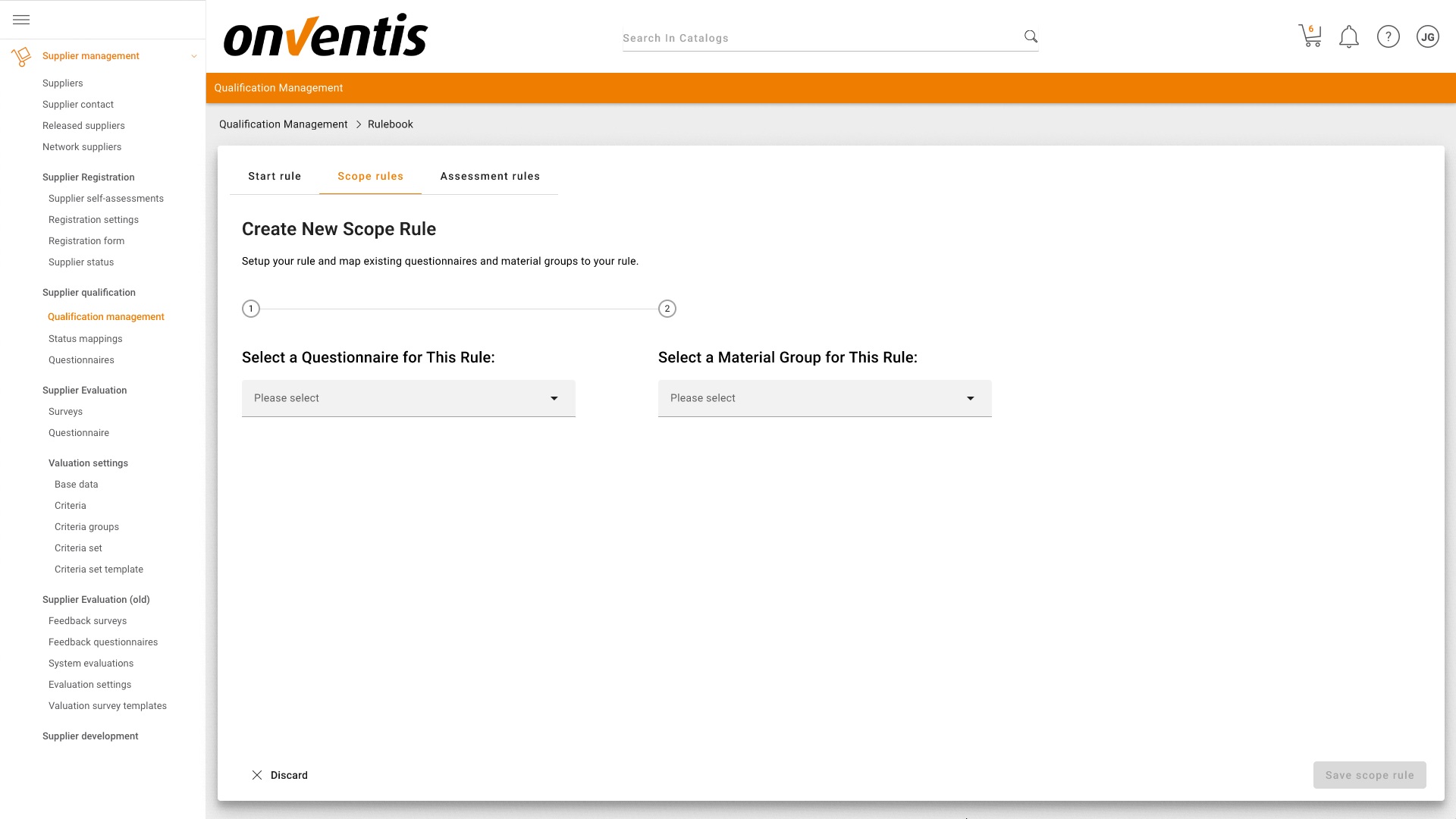
Nu kun je beginnen met het samenstellen van verschillende scope-regels. Met deze regels kun je bestaande vragenlijsten die beschikbaar zijn in je systeem toewijzen aan 1-n materiaalgroepen. Dit betekent dat als je een specifieke leverancier wilt kwalificeren voor bepaalde materiaalgroepen, de mapping de materiaalgroepen opzoekt die zijn toegewezen aan deze leverancier en automatisch de bijbehorende vragenlijsten selecteert die zijn ontworpen om een dergelijke materiaalgroepspecifieke kwalificatie mogelijk te maken.
Bij het definiëren van een regel moet je 1 vragenlijst selecteren en dan de materiaalgroep(en) markeren die zullen worden toegewezen aan deze vragenlijst. Na het configureren van een regel moet je op de knop “Scope regel opslaan” drukken. Als je meerdere materiaalgroepen hebt aangevinkt, krijgt de leverancier de vragenlijst toegestuurd zodra hij voor minstens één van de geselecteerde materiaalgroepen gekwalificeerd wil worden.
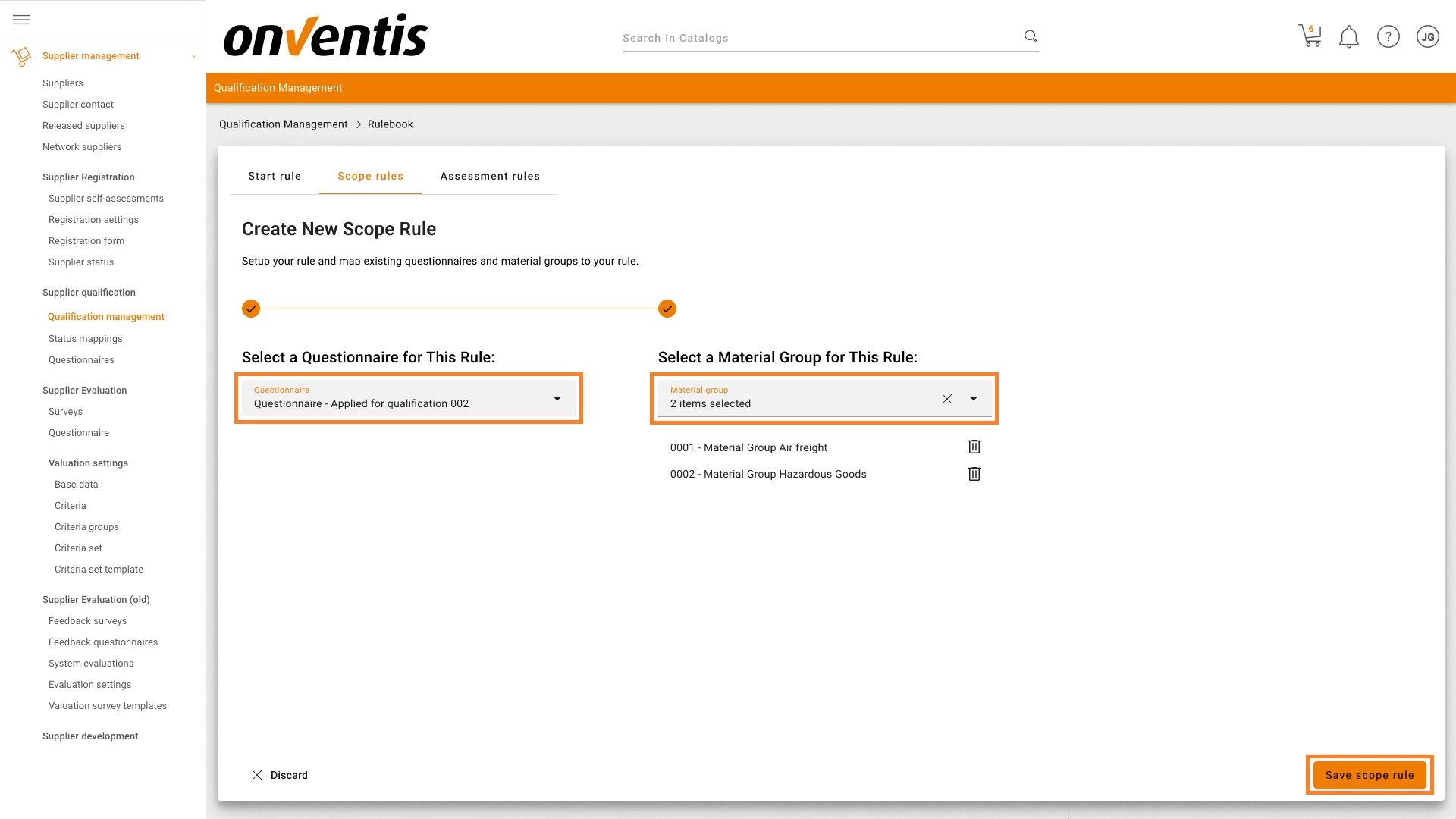
Als er minstens 1 bereikregel bestaat, worden de regels weergegeven in een lijst. Dit scherm ziet er als volgt uit. Het is mogelijk om meerdere bereikregels te maken. Gebruik hiervoor de knop “Nieuwe scope regel maken”.
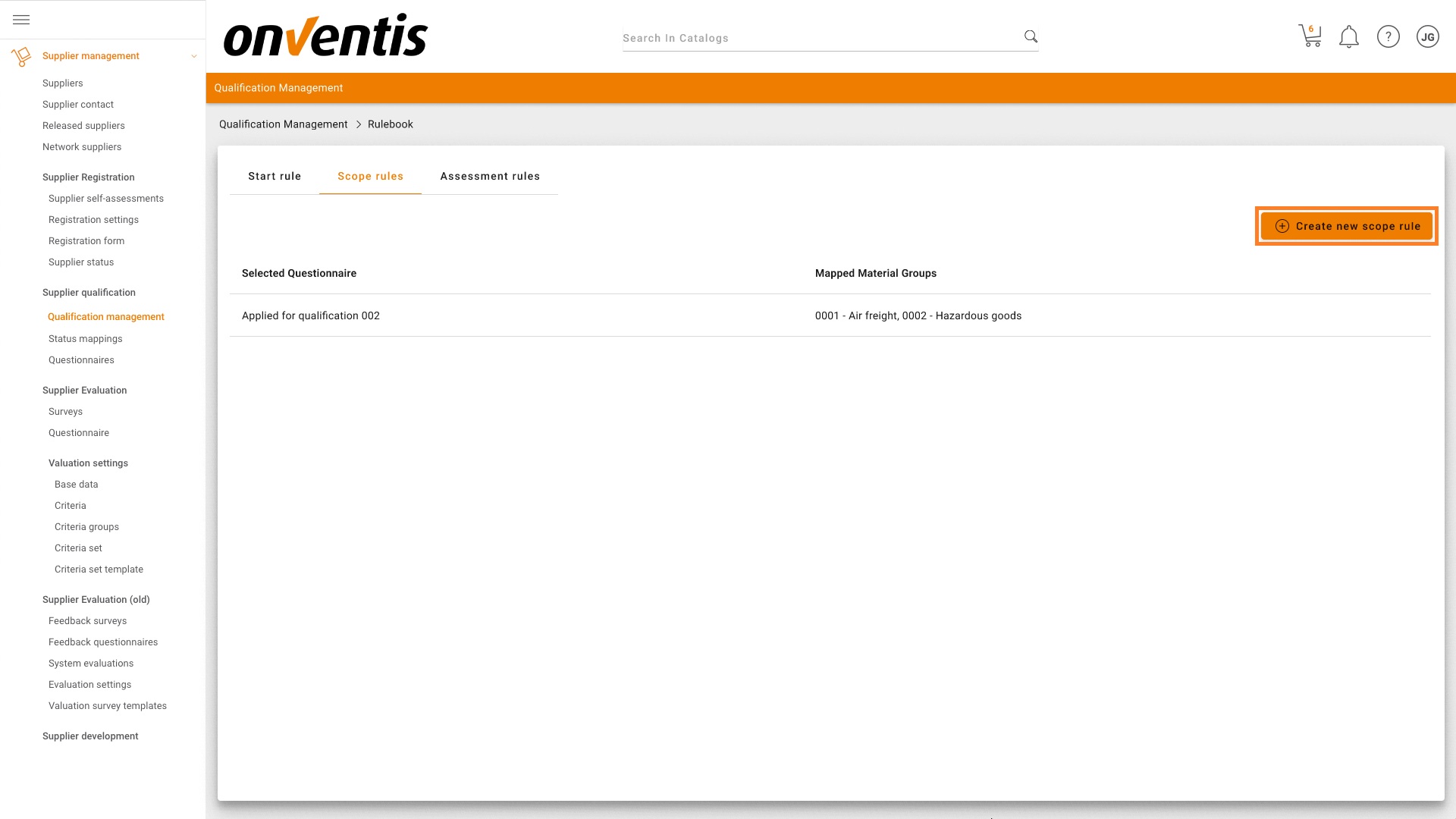
Opmerking
Zodra een toepassingsgebied voor een bepaalde vragenlijst of materiaalgroep is opgeslagen, kan dezelfde vragenlijst of materiaalgroep niet opnieuw worden gebruikt in een andere toepassingsregel.
4. De beoordelingsregels definiëren
Om de automatische beoordelingsfunctie te gebruiken, moet je deze functie eerst inschakelen. Je kunt dit doen met de toggle die verschijnt nadat je op het tabblad Beoordelingsregels hebt gedrukt.
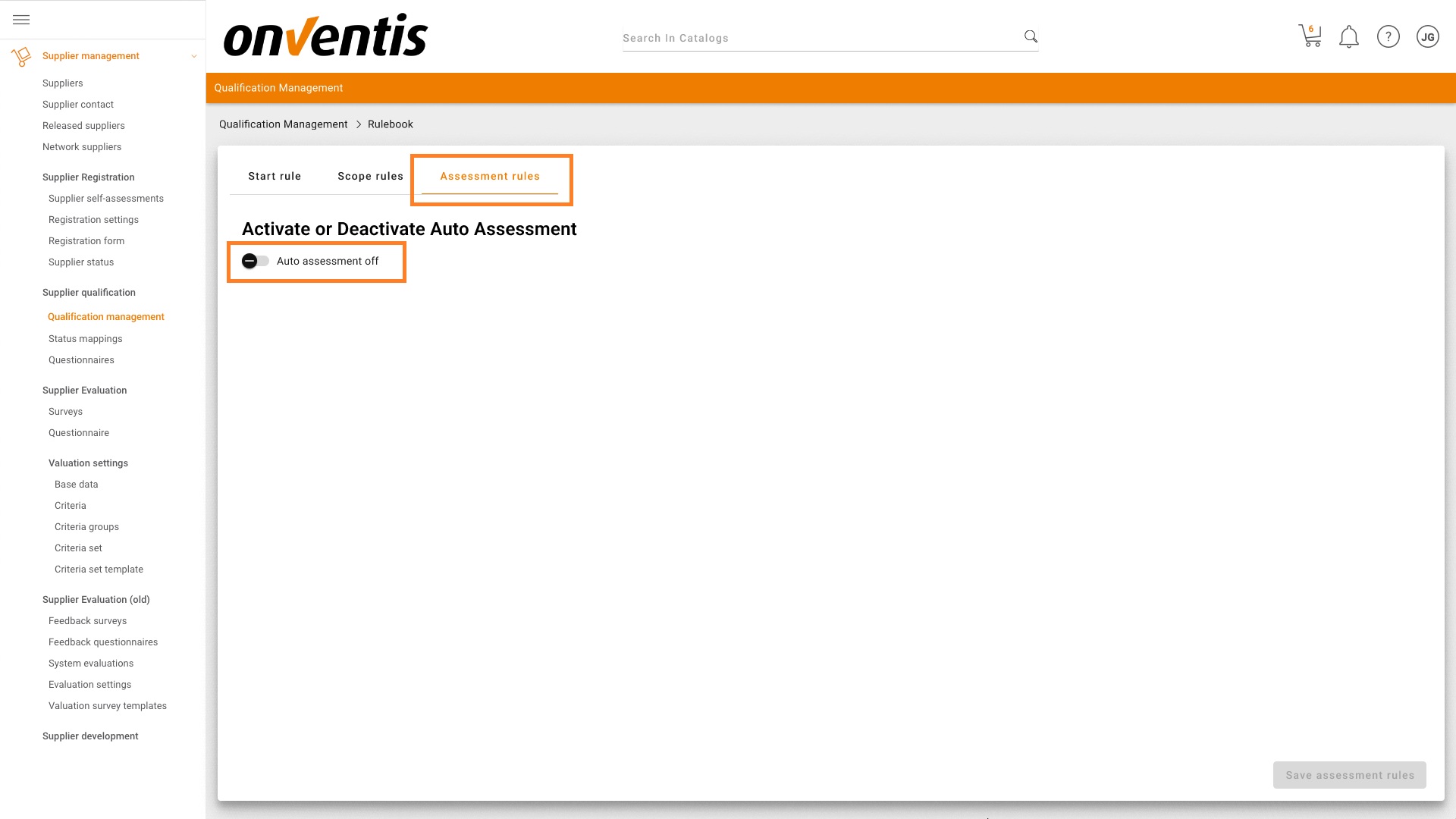
Nadat je de functionaliteit hebt ingeschakeld, kun je de drempelbereiken voor automatische beoordeling definiëren.
De verschillende drempels zijn:
Rood: Automatisch weigeren (standaardwaarde: tussen 0% en < 50%)
Amber: Handmatige beoordeling (standaardwaarde: tussen ≥ 50% en < 90%)
Groen: Automatisch goedkeuren (standaardwaarde: tussen ≥ 90% en 100%)
Als je een vragenlijst alleen automatisch wilt afwijzen of goedkeuren, maar geen handmatige beoordeling wilt doen, kun je de handmatige beoordeling uitschakelen door het vakje aan te vinken.
De drempel geeft de scores in percentages weer die een leverancier heeft behaald bij het invullen van een vragenlijst met scores. Je kunt alle drempelbereiken aanpassen aan je eigen voorkeur. Dit doe je door de oranje stippen op de percentagebalk te verplaatsen naar de gewenste drempel per bereik.
Nadat je klaar bent met configureren, druk je op de knop “Beoordelingsregels opslaan”.
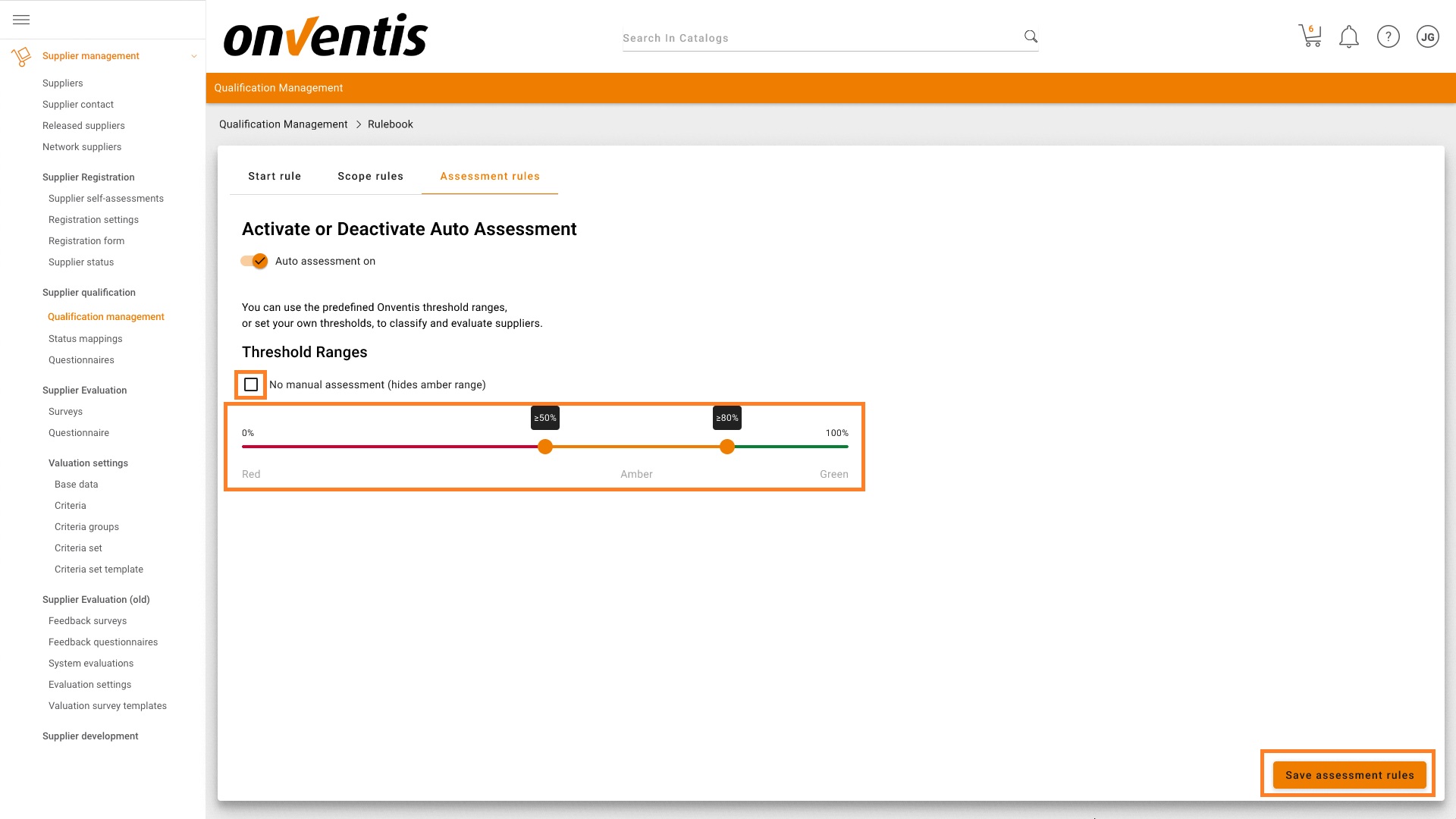
Sjablonen
Met deze menuoptie kun je een sjabloon configureren dat wordt gebruikt voor elk nieuw kwalificatieverzoek dat wordt verzonden volgens de regels van de regelboekautomatisering. Je hebt een volledig geconfigureerde sjabloon nodig als je de nieuwe geautomatiseerde manier om leveranciers te kwalificeren wilt gebruiken. Als je wilt beginnen met het configureren van de sjabloon, kun je op de knop Sjabloon drukken.
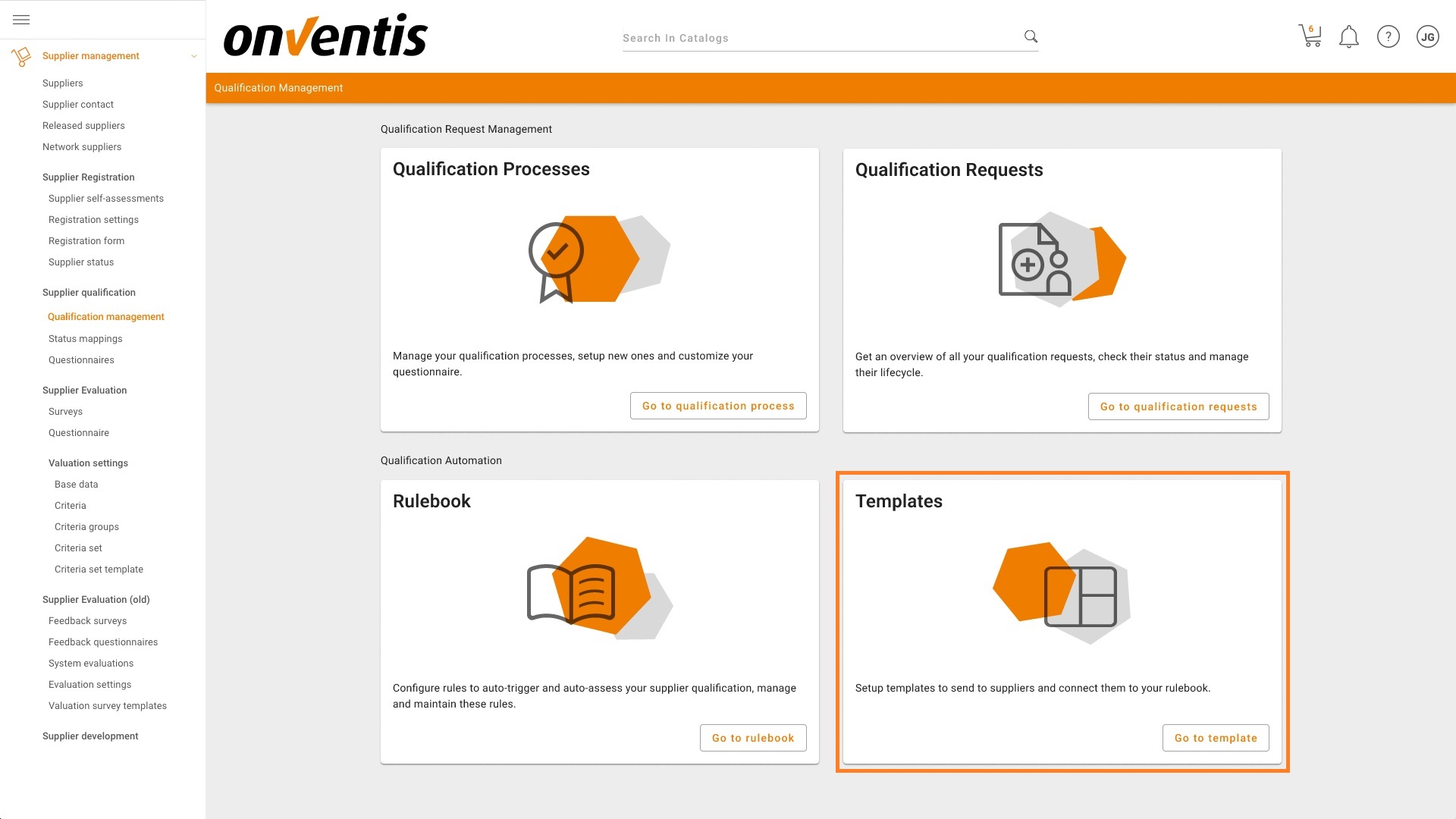
Er wordt om een basisset gegevens gevraagd die standaard wordt gebruikt voor elke automatisch gegenereerde kwalificatieaanvraag. Alle klanten die al bekend zijn met de bestaande kwalificatieprocessen zullen bekend zijn met deze gegevenssets.
Algemene informatie
Algemene informatie bevat momenteel 3 elementen:
Basisinformatie à Taalkeuze, Titel, Beschrijving en Welkomsttekst voor de leverancier. Je kunt deze informatie voor meerdere talen maken met de knop “Meer talen toevoegen”.
Reikwijdte à Op dit moment is het alleen mogelijk om een sjabloon te maken voor organisatieniveau. We zullen het gebruik van Organisatorische eenheid in toekomstige Releases uitbreiden
Reactietijd en Herinneringen à Configureer de reactietijd in dagen en binnen hoeveel dagen een herinnering wordt verzonden. Je kunt ook tot 5 herinneringen toevoegen via de knop “Meer herinneringen toevoegen”.
Als je klaar bent, kun je op de knop “Volgende stap: Master Data” om verder te gaan met de sjabloonconfiguratie.
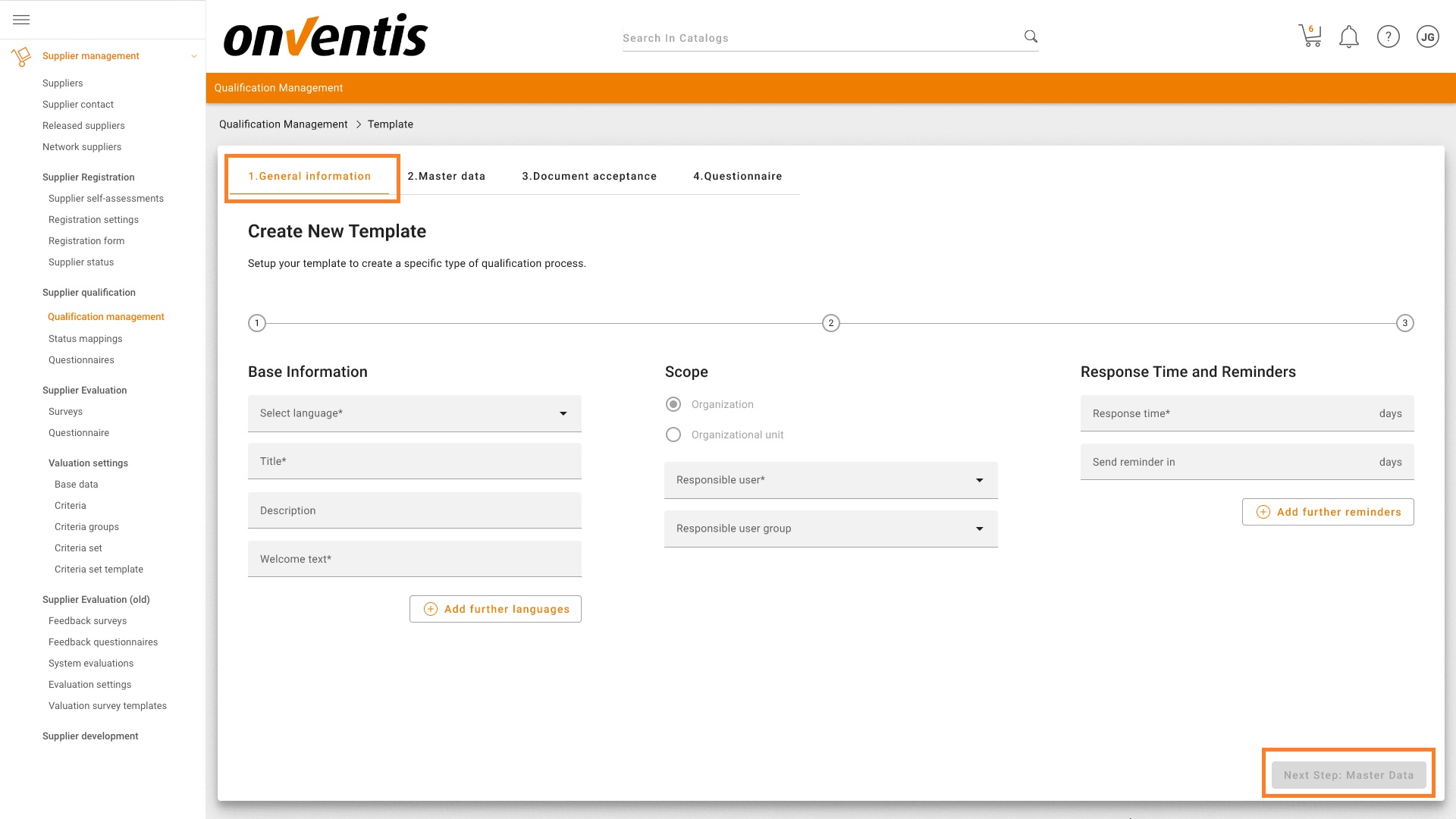
Stamgegevens
Bij elk kwalificatieverzoek kan de leverancier zijn stamgegevens verifiëren en bijwerken. Als dit gewenst is, kun je het inschakelen met de toggle.
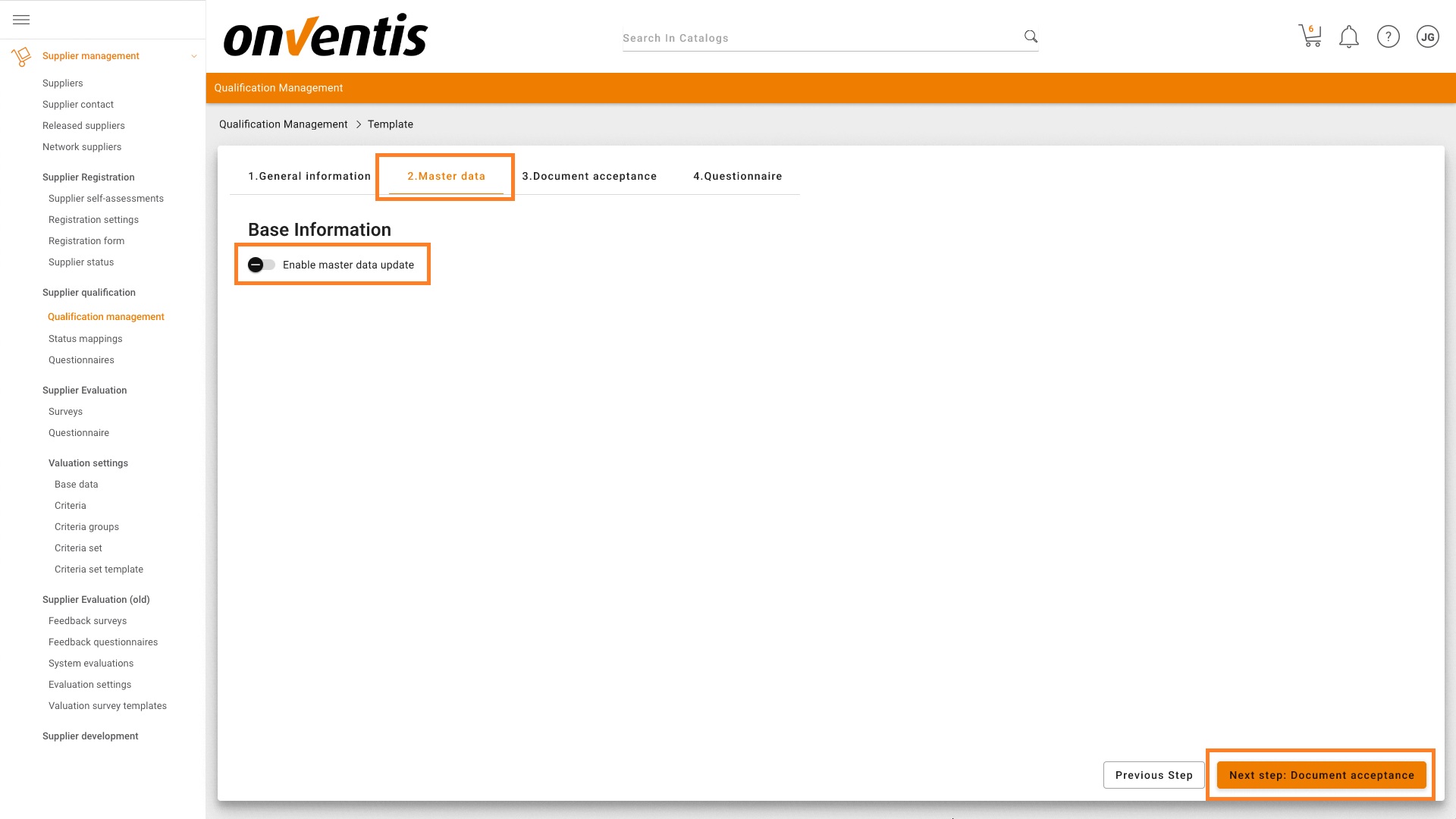
Wanneer ingeschakeld ziet het er als volgt uit. Je kunt bovendien instellen of bepaalde identificerende kenmerken (DUNS-nummer, BTW-ID) verplicht moeten worden opgegeven door de leverancier in het antwoord.
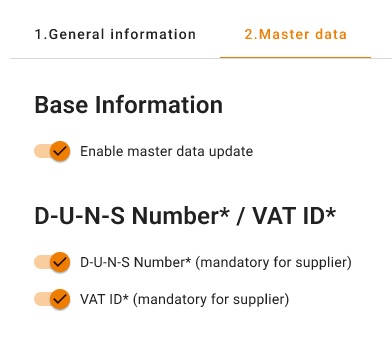
Als je klaar bent, kun je op de knop “Volgende stap: Document acceptatie” om verder te gaan met de sjabloonconfiguratie.
Document acceptatie
Het is mogelijk om bij elke kwalificatieaanvraag de leverancier te vragen om belangrijke documenten te accepteren. Als dit gewenst is, kun je het inschakelen met de toggle.
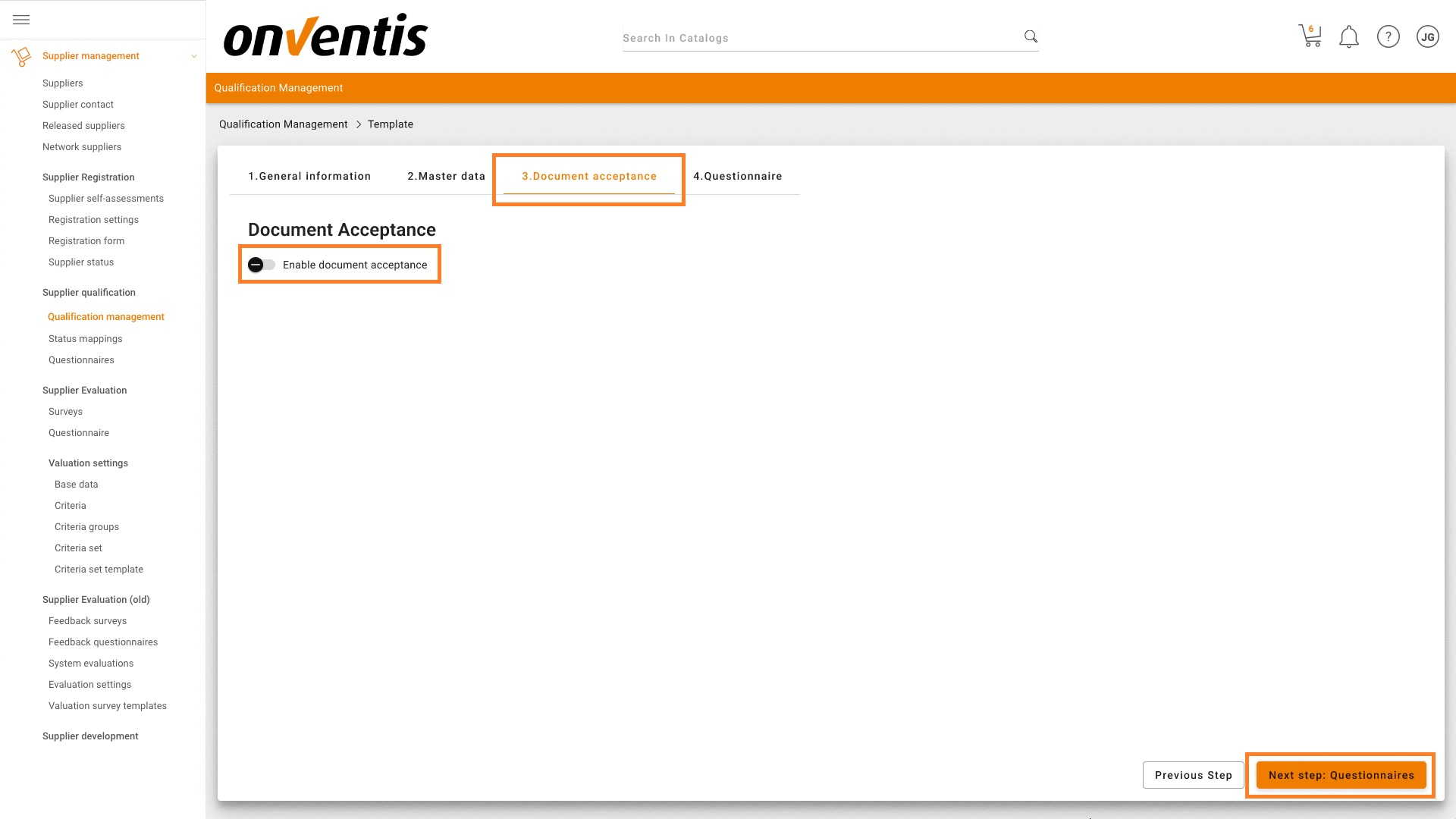
Wanneer ingeschakeld ziet het er als volgt uit. U kunt selecteren welk document de leverancier moet accepteren of afwijzen uit uw reeds beschikbare documentsets in de Onventis software.
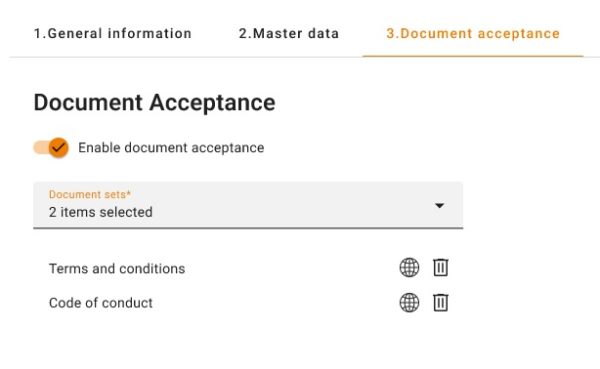
Als je klaar bent, kun je op de knop “Volgende stap: Vragenlijsten” om verder te gaan met de sjabloonconfiguratie.
Vragenlijst
Om de auto-evaluatie te laten werken, is het nodig om één algemene vragenlijst te selecteren die niet gespecificeerd is om de kwalificatie van een specifieke materiaalgroep te dienen. Deze vragenlijst wordt verstuurd naar alle leveranciers waaraan de leveranciersstatus is toegewezen die is gedefinieerd voor de Autostart-regel.
Een belangrijke opmerking is dat de geselecteerde vragenlijst niet kan worden gebruikt in een bereikregel in het spelregelboek.

Als je klaar bent, kun je op de knop “Sjabloon opslaan” drukken.
Nu is de sjabloon volledig geconfigureerd en kan hij worden gebruikt. Je kunt wanneer je maar wilt wijzigingen aanbrengen in de sjabloon, die na het opslaan van de nieuwe sjabloonconfiguratie worden toegepast op alle nieuw aangemaakte en verzonden kwalificatieverzoeken.
Activeringsfunctionaliteit
Om deze nieuwe functionaliteit te kunnen gebruiken, moet je de juiste licentie hebben. Als dit niet het geval is of als u vragen hebt, neem dan contact op met uw Onventis-contactpersoon.
Als je al de juiste licentie hebt, wordt de functionaliteit automatisch geactiveerd nadat je zowel de spelregel als het sjabloon volledig hebt geconfigureerd en opgeslagen.
Platform & Core
Met de laatste Release introduceerden we een uitbreiding van de afleverstatussen voor e-mailwachtrijen. Op basis van deze informatie bieden we nu de mogelijkheid om je gebruikers automatisch te informeren over problemen met de e-mailaflevering.
Met de nieuwe configuratie-instelling onder Configuratie -> Organisatie-instellingen -> Algemeen -> E-mailinstellingen vind je een nieuw configuratievakje met het label “Initiator van proces informeren als e-mailaflevering of -creatie is mislukt”:

Als dit is geactiveerd, controleert het systeem eens per 24 uur alle items in de e-mailwachtrij op items met de status “Aflevering mislukt” of “Mislukt” en stuurt het een e-mail naar de gebruiker die het e-mailgerelateerde proces heeft geactiveerd, om hem of haar te informeren over het probleem.
Hierdoor kunnen je gebruikers begrijpen dat hun getriggerde proces niet in staat was om een gerelateerde deelnemer via e-mail te bereiken. Zo kunnen ze de betreffende e-mail traceren en actie ondernemen om de problemen met het communicatiekanaal op te lossen door contact op te nemen met de ontvanger van de e-mail.
Met de introductie van deze functie maken we een einde aan een oude configuratie om een specifieke persoon te informeren over problemen met de e-mailaflevering:
![]()
Als je deze functie in het verleden hebt geconfigureerd, activeren we automatisch de nieuwe
De functie “Initiator van proces informeren als e-mailaflevering of -creatie mislukt” voor jou.
Procure-to-pay
Downloaden van bijlagen in de nieuwe winkelwagen
We hebben de functionaliteit van de nieuwe winkelwagen verbeterd zodat bijgevoegde bestanden kunnen worden gedownload zodra ze in een winkelwagenpositie zijn geïmporteerd.
Standaardwaarde belastingtarief voor externe catalogusitems
Als een catalogusitem van Amazon Business was opgenomen in het winkelwagentje, werd de standaardberekening van het belastingtarief niet uitgevoerd toen de organisatie-eenheid werd gewijzigd. Die logica werd uitgebreid, zodat ook artikelen uit externe bronnen worden gedekt.
Uitbreidingen van de overervingsfunctie
We hebben de overervingsfunctie uitgebreid zodat het ook mogelijk is om de objectinformatie “Onderhevig aan voorraadbeheer” te overerven van de ene positie naar andere posities in de winkelwagen en in de inkooporder.
Daarnaast is er een fout hersteld die ertoe leidde dat het kostentoewijzingsobjecttype “psp element” geen deel uitmaakte van de overervingsfunctie in de nieuwe winkelwagen.
Bug fixes
We hebben een bug verholpen die ertoe leidde dat kostentoerekeningsobjecten werden weggelaten bij de selectie van objecten tijdens multi-accounting.
We hebben de bug opgelost bij het weergeven van foutmeldingen die eerder werden weergegeven als SQL-query’s en als gevolg daarvan geven we nu begrijpelijke tekstmeldingen weer aan klanten.
Er is een bug verholpen waarbij in bepaalde gevallen de gepubliceerde vastgemaakte velden van het organisatiesjabloon niet automatisch werden bijgewerkt voor gebruikers die het organisatiesjabloon gebruikten.
In bepaalde gevallen toonde het winkelwagentje een foutmelding na het verzenden, hoewel er geen fout was. Die bug is hersteld.
We hebben een bug in het winkelwagentje verholpen, waardoor de landinformatie niet goed werd weergegeven als het ad-hoc afleveradres werd gebruikt.
Conditie bijwerken voor orderwijzigingen en verkooporderwijzigingen
We hebben het gedrag van het bijwerken van voorwaarden bij orderwijzigingen en verkooporderwijzigingen aangepast, zodat de voorwaarden van catalogusitems niet automatisch worden bijgewerkt als de instelling “voorwaarde kan worden gewijzigd in de winkelwagen” bij de huidige geldige voorwaarde actief is.
Bug goedkeuringsproces
Er is een bug opgelost in het goedkeuringsproces waardoor er een systeemfout optrad wanneer de gecombineerde lengte van de voor- en achternaam meer dan 50 tekens waren. Dit gebeurde met de gebruiker-vertegenwoordiger instelling “Stuur een kopie van alle e-mails naar de vertegenwoordiger” geactiveerd.
Object Klant in Opentrans order XML
Voorheen bevatte de export van de inkooporderregel geen klantgegevens in de OpenTrans XML als het objecttype voor kostentoerekening “klant” was gemarkeerd als verplicht. Dit probleem is verholpen en zorgt ervoor dat zelfs in gevallen waarin het kostentoewijzingsobject van het type “klant” is aangewezen als verplicht, het correct wordt geëxporteerd.
CompCode-verwerking in importeren van leveranciers uit SAP
Alle CompCodes en alle PurchasingOrg-toewijzingen die vanuit SAP worden verzonden met SPERR- en/of LOEV-vlag, moeten aan ONV-zijde worden verwijderd.
Statistische toeslagen in ORDERS05 van SAP
De fout met de correcte overdracht van statistische aanvullende voorwaarden bij het importeren van orders uit SAP is verholpen, zodat de statistische voorwaarden niet worden meegenomen bij het berekenen van prijzen aan Onventis-zijde.
Het SAP-adresnummer importeren in het importeren van leveranciers
Het SAP-adresnummer wordt aan Onventis-zijde opgeslagen bij het importeren van leveranciers uit SAP en via een bidirectionele interface teruggestuurd naar SAP, zodat de bestaande adresvermeldingen correct worden bijgewerkt en er geen nieuwe adresvermeldingen worden aangemaakt.
Afhandeling van contactpersonen bij het importeren van leveranciers uit SAP
Als contactpersonen worden verwijderd in SAP en niet meer worden overgedragen naar Onventis tijdens het importeren van leveranciers uit SAP, worden ze ook verwijderd in Onventis. Alleen contactpersonen die niet handmatig zijn aangemaakt in Onventis en een SAP-contactnummer bevatten, worden verwijderd.
Het SAP-contactnummer wordt aan Onventis-zijde opgeslagen bij het importeren van leveranciers uit SAP en via een bidirectionele interface teruggestuurd naar SAP, zodat de bestaande contactpersonen/contactpersonen correct worden bijgewerkt en er geen nieuwe gegevens worden aangemaakt.
Importeren van extra velden met Excel-artikelimport
We hebben de mogelijkheden voor het importeren van Excel-artikelen uitgebreid. Het is nu ook mogelijk om artikelen met extra velden te importeren via de excel artikelimport. Hiervoor kan het volgende Excel-sjabloon worden gebruikt: ArtikelAanvullingsVelden Sjabloon
Zoekselectie toegevoegd aan materiaalgroep in servicenotitie (koperweergave)
We hebben de pagina voor het bewerken van servicenota’s uitgebreid met de mogelijkheid om de zoekknoppen te gebruiken om de materiaalgroep in te vullen in de positie van de servicenota. Deze is geactiveerd zodra de organisatie-instelling ” “Zoekfunctie gebruiken voor selecties” is geactiveerd.
Bug fix voor object toewijzing rekening aan leverancierskant
In het Service Procurement-proces is er een functie waarmee leveranciers informatie over accounttoewijzingen in servicenotities kunnen bekijken. In deze context hebben we een bug verholpen waardoor de titel van kostentoewijzingsvelden niet correct werd weergegeven.
“Datum ontvangen servicenotitie” als kolominformatie in lijst met servicenotities
We hebben de lijst met servicenota’s uitgebreid met een nieuwe kolom met de naam “Servicenota ontvangen op” aan leveranciers- en klantzijde. De kolom bevat de datum waarop de servicenota werd verzonden (van leveranciers- of afnemerszijde). Standaard wordt de lijst met servicenota’s aflopend gesorteerd op servicenota-nummer. Door op de kolomtitel te klikken, is het ook mogelijk om de kolom te sorteren op “Servicenota ontvangen op”.
Nieuwe invoervelden beschikbaar in servicenotities
De pagina met servicenota’s is uitgebreid, zodat ook de nieuwe invoerbesturingselementen kunnen worden gebruikt voor servicenota’s. Als de organisatie nieuwe vervolgkeuzelijsten gebruikt (org instellingen → tabblad “algemeen”): “Gebruik de tekstinvoer met automatische zoekfunctie in bestellingen” dan gebruiken alle dropdowns in de nieuwe positie de nieuwe dropdowns met zoekfunctie.